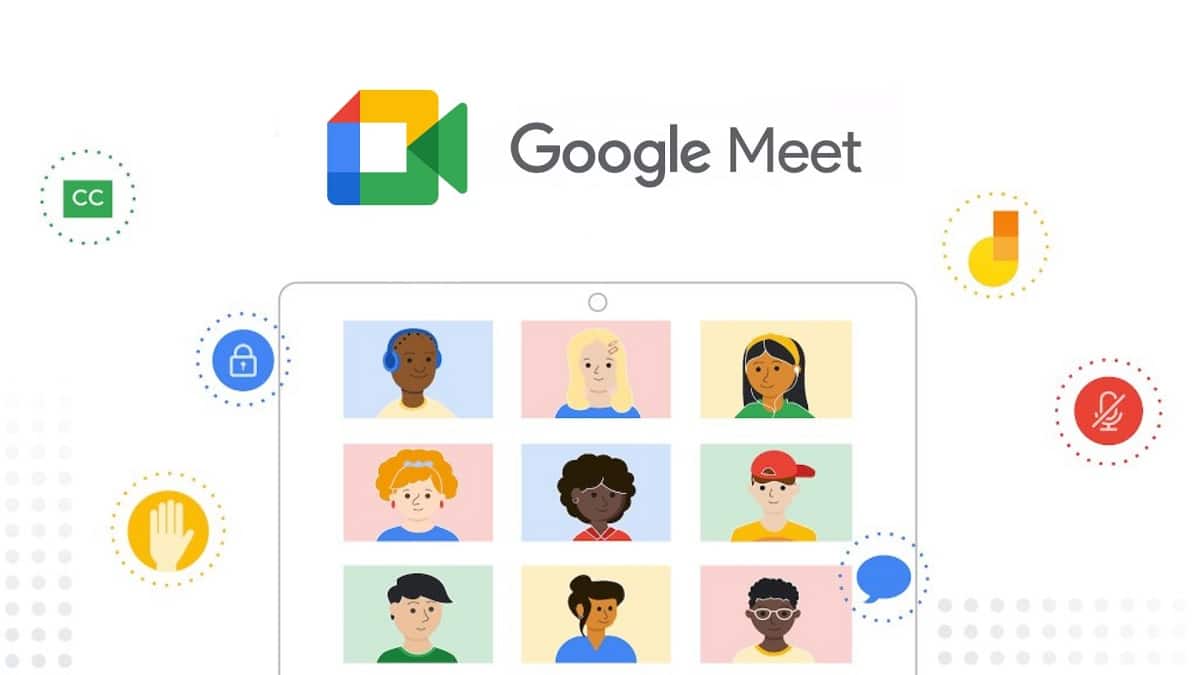
„Google Meet“ yra programa, kuri išpopuliarėjo per pastaruosius dvejus metus. Tai programėlė, su kuria galime skambinti ir vaizdo skambučius, tiek individualiai, tiek grupėmis. Taigi tai yra įrankis, kuris naudojamas darbo aplinkoje. Daugelis nori žinoti, kaip įrašyti „Meet“, nes jie nori dalyvauti vaizdo skambutyje arba skambinti savo įrenginyje.
Gali įvykti susitikimas, kuriame bus aptariami svarbūs klausimai, todėl šio vaizdo skambučio įrašymas bus gera pagalba. Štai kodėl daugelis vartotojų nori žinoti, kaip įrašyti „Meet“. Nesvarbu, ar tai skambutis, ar vaizdo skambutis, bet tai yra labai naudinga funkcija šioje „Google“ programoje.
Žemiau papasakosime daugiau apie šią temą. Mes kalbėsime apie tai, kaip įrašyti skambutį arba vaizdo skambutį „Google Meet“. Tokiu būdu, kai jums reikės naudoti šią funkciją šioje programoje, neturėsite problemų ją naudodami. Kadangi tai yra funkcija, kurią matome gerai žinomoje „Google“ programoje. Mes paliksime jums informacijos apie šią funkciją, pvz., reikalavimus, kurių reikia laikytis norint ją naudoti, aspektus, į kuriuos reikia atsižvelgti naudojant ją, ir veiksmus, kurių reikia atlikti, kad programoje būtų galima įrašyti vaizdo skambutį. .
Įrašykite skambučius „Google Meet“.
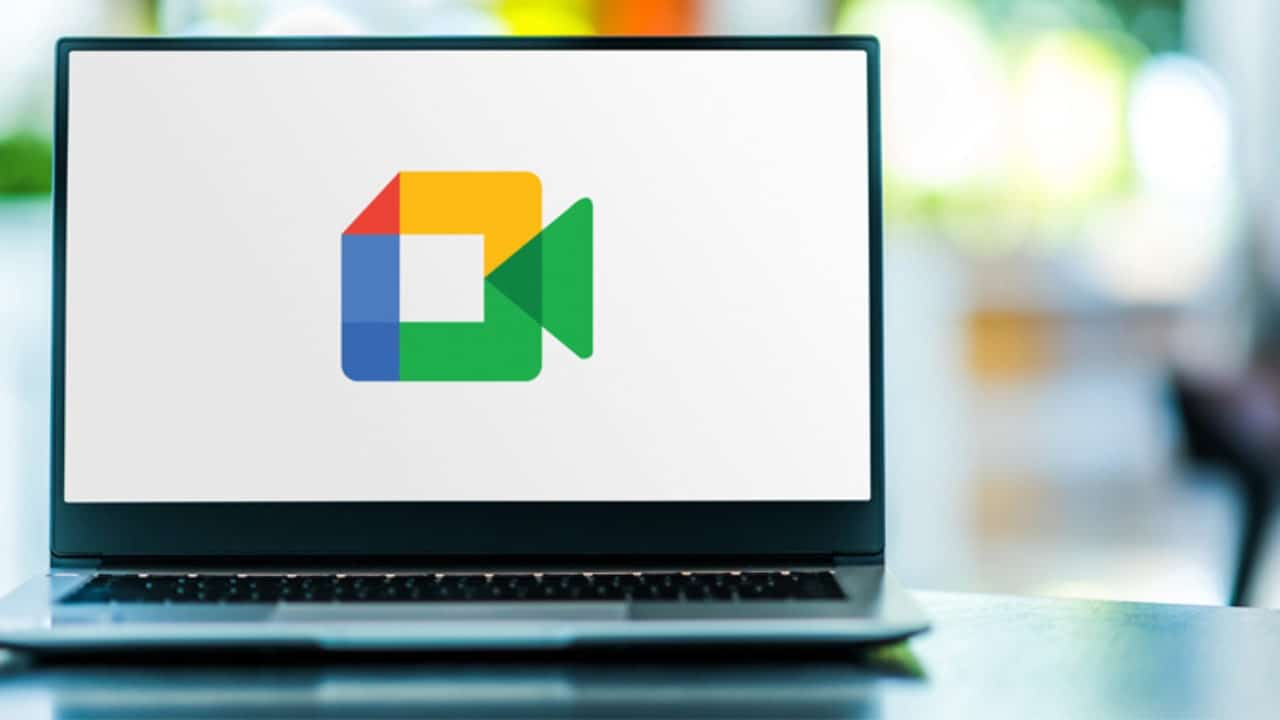
Kaip ką tik minėjome, skambučių ir vaizdo skambučių įrašymas yra „Google Meet“ funkcija. Deja, tai ne visi programos naudotojai galės naudoti. Tai funkcija, skirta mokėjimo sąskaitoms. Tai reiškia, kad juo galės naudotis tik vartotojai, turintys paskyras „Google Workspace Business Standard“, „Enterprise“ ir „Business Plus“. Taigi tai riboja galimybes naudoti šią funkciją kompiuteryje. Nors dauguma ją naudojančių žmonių ja naudojasi darbe, todėl įmonė sumokėjo už programėlę, todėl jie turėtų būti mokantys vartotojai. Daugelis turės šią funkciją savo „Meet“ paskyrose.
Taip, naudojant šią funkciją yra keletas apribojimų. Jei norite įrašyti skambutį, turite būti tas, kuris organizavo susitikimą, kad jis būtų įrašytas, būti mokytojas ir būti prisijungęs prie savo „Google Workspace“ paskyros. Taip pat nustatytas reikalavimas priklausyti atitinkamo tiesioginio ar susirinkimo organizatoriaus organizacijai. Tie, kurie jų nesilaikys, negalės naudotis šia įrašymo funkcija.
To susitikimo įrašas yra kažkas tokio tai bus galima padaryti tik iš kompiuterinės versijos. Likę naudotojai minėtame susitikime, pavyzdžiui, naudotojai, prisijungiantys iš „Android“, gaus pranešimą, kai prasidės ir baigsis. Taip yra, nes paprastai tai yra funkcija, kuri naudojama grupės skambučiams programoje. Taigi visi žinos, kada ši funkcija naudojama. Prisijungę kompiuterių vartotojai taip pat matys, kad susitikimas įrašomas. Tai turėtų žinoti visi, jei, pavyzdžiui, kas nors nesutinka.
Kaip įrašyti vaizdo skambutį „Meet“.
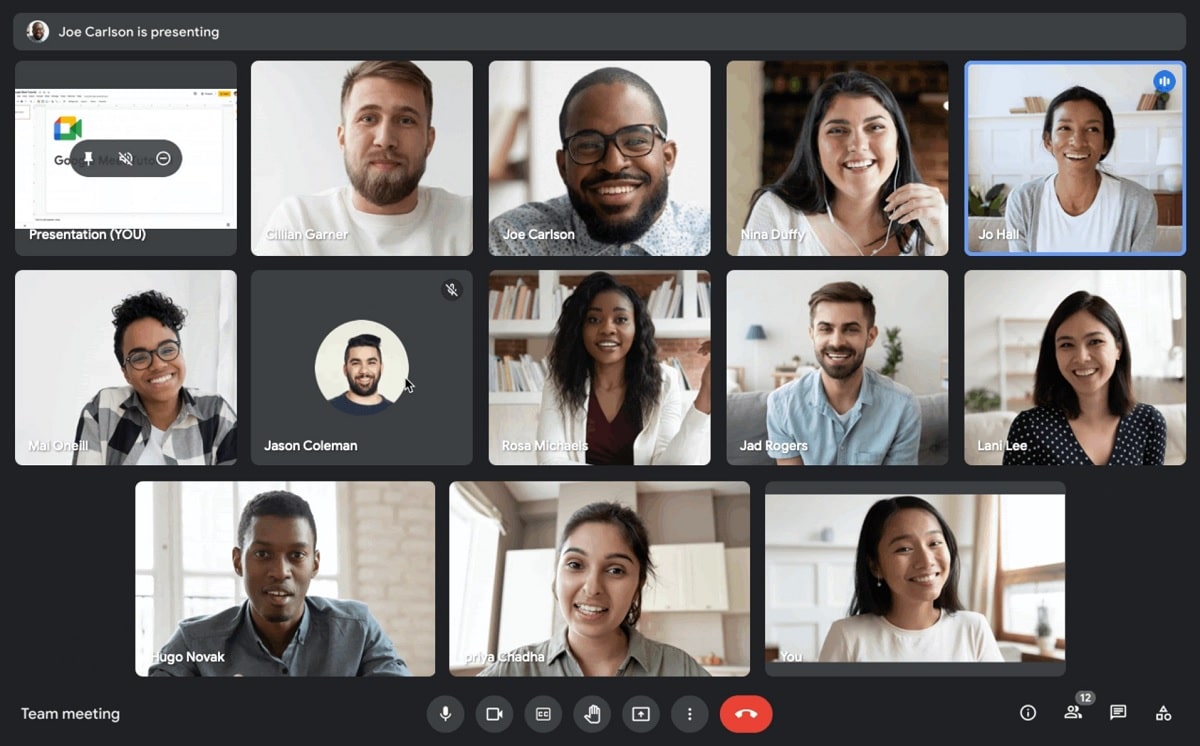
Jei bus įvykdyti visi anksčiau nustatyti reikalavimai, mes tai padarysime galimybė įrašyti vaizdo skambutį „Google Meet“.. Šio proceso daugelis vartotojų nežino arba iki galo nesupranta. Tai kažkas, ką įvaldyti gali užtrukti kelias minutes, bet pamatysite, kad tai nėra sudėtinga. Tokiu būdu, kai tik norite, galite įrašyti šiuos vaizdo skambučius programoje.
Padaryti įrašai bus siunčiami į darbalaukį, todėl į tai reikia atsiminti. Kadangi matote, kad minėti įrašai daugeliu atvejų bus šiek tiek sunkūs. Jei įrašas yra gana ilgas, jis užims daug MB, o tai gali būti problema kai kuriems vartotojams. Laimei, programa suteikia mums galimybę pakeisti išvesties formatą į kitą, kuris sveria daug mažiau, ir bendrinkite jį su kontaktais per programas, įskaitant WhatsApp, Telegram ir kitas programas, pvz., Gmail. Taigi kiti žmonės taip pat gali pasakyti įrašą.
Jei norite įrašyti vaizdo skambutį naudodami „Google Meet“ savo kompiuteryje, turite atlikti šiuos veiksmus:
- Pradėkite vaizdo susitikimą arba prisijunkite prie jo „Google Meet“.
- Apatinėje dešinėje dalyje pamatysite, kad pasirodo parinktis „Veikla“, spustelėkite ją.
- Tada spustelėkite parinktį „Įrašyti“.
- Ekrane bus rodomas naujas langas ir jame spustelėkite Pradėti įrašymą, kad pradėtumėte įrašymą.
- Turite palaukti, kol prasidės įrašymas. Kiti vartotojai bus informuoti, kad vaizdo skambutis pradėtas įrašyti pranešimo forma minėtame grupiniame vaizdo skambutyje.
- Baigę grįžkite į „Veikla“, eikite į skyrių „Įrašymas“ ir spustelėkite „Stop“.
- Bus rodomas naujas langas, spustelėkite parinktį „Sustabdyti įrašymą“ ir tokiu būdu įrašymas visiškai sustos.
Vaizdo skambutis bus įrašytas tokia kokybe, kokia šiuo metu yra „Google Meet“.. Administratorius gali bet kada išsaugoti įrašus, todėl svarbu tai padaryti, ypač jei tai svarbus susitikimas, kurį norite įrašyti. Tada galite pakeisti formatą arba išsiųsti jį kitiems žmonėms, kurie taip pat nori jį turėti arba kuriems reikia. Formato pakeitimas padės sumažinti jo dydį.
Aspektai, į kuriuos reikia atsižvelgti
Kai reikia atsiminti daugybę dalykų prasidės vaizdo skambučio įrašymas sistemoje „Google Meet“. Ypač tiems vartotojams, kurie šia funkcija naudojasi pirmą kartą. Kadangi yra tokių problemų kaip privatumas, kurios yra sudėtingos ir jautrios, todėl verta turėti omenyje tokius aspektus. Taip išvengsite klaidų įrašydami vaizdo skambutį.
- Tie vartotojai, kurie nepriklauso jūsų organizacijai ir pasiekia vaizdo skambutį iš programos, gaus pranešimą, kai įrašymas prasidės arba kai jis bus sustabdytas.
- Jei parinktis „Įrašyti susitikimą“ nepasirodo, taip yra todėl, kad naudojate nemokamą „Google“ paskyrą (turite turėti mokamą paskyrą) arba administratorius nesuteikė įrašymo leidimo tam skambučiui.
- Jei bent vienas dalyvis suaktyvins subtitrus įrašydamas vaizdo skambutį, jie nebus matomi įraše, juos matys tik jį suaktyvinęs vartotojas. Jei administratorius juos suaktyvins, tada taip jie bus matomi skambučio įraše, tik tada.
- Be turinio, kuris šiuo metu rodomas ekrane, įrašuose bus ir aktyvus garsiakalbis. Įraše bus rodomi tie dalyviai, todėl jei asmuo nekalba ar nerodo vaizdo įraše, jis nebus rodomas įraše, tokiu atveju bus rodomas tik jo slapyvardis, jei jis rodomas įrašant „Google Meet“ programą, kuri leidžia jums įrašyti viduje ir be antros programos.
Kaip išsaugoti arba atsisiųsti vaizdo skambutį
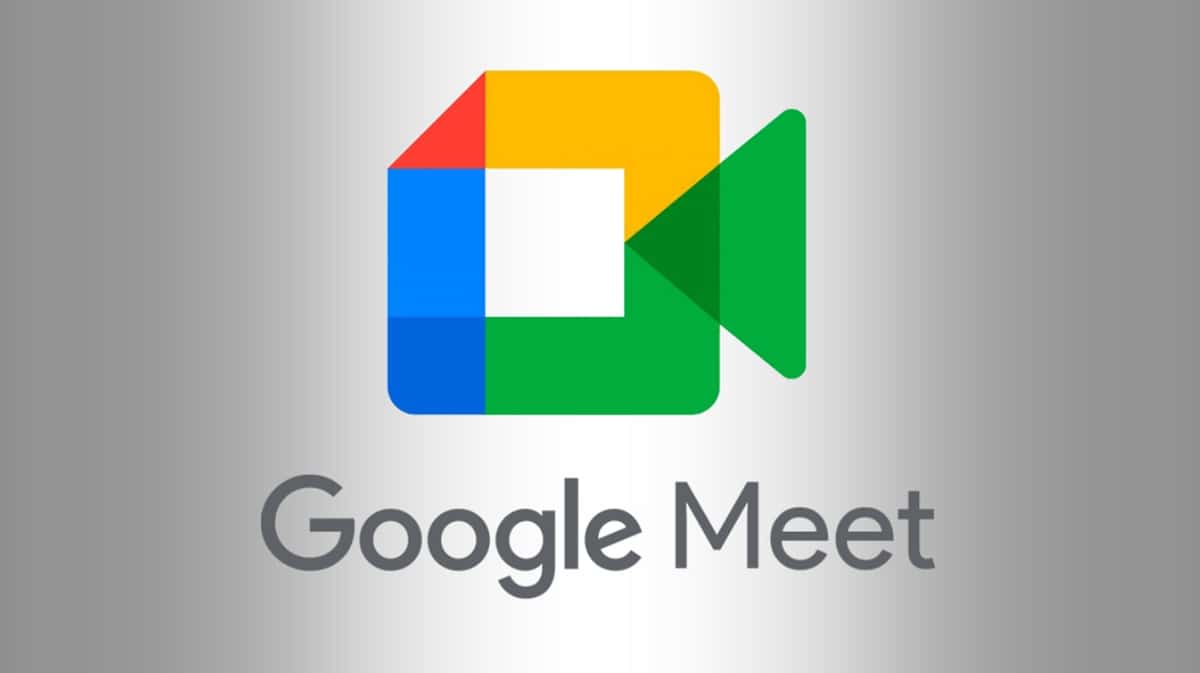
Kai „Google Meet“ įrašomas vaizdo skambutis, šis įrašas bus išsiųstas į organizatorius arba administratoriaus aplankas „Google“ diske. Šis asmuo turės ieškoti jūsų debesies diske minėto įrašo. Gausite el. laišką, kuriame bus išsiųsta atitinkamo susitikimo, kurį norite įrašyti, nuoroda. Renginio kūrėjas bus tas, kuris pagaliau gaus šią nuorodą, jei tik pateiks savo el. pašto adresą, kad tai būtų įmanoma.
Tekstiniai pokalbiai bus įrašyti .SBV formatu, jei buvo naudojamas tekstinis pokalbis, jis taip pat bus išsiųstas į „Google“ diską. Tik organizatorius turės prieigą prie šio pokalbio failo, nors žmonės, turintys kūrėjo Disko įrankio leidimus, taip pat gali matyti šį failą. Bet tai priklausys nuo minėtų leidimų, kaip galite suprasti.
Galima ne tik išgelbėti, bet ir daug jie taip pat nori atsisiųsti minėtą vaizdo skambutį. Žinoma, minėtas įrašymas turi būti atliktas naudojant „Google Meet“. Jei naudojote šią programą, galite tęsti, pavyzdžiui, atsisiųsti ją į savo kompiuterį. Teks tiesiog Google diske ieškoti minėto įrašo failo ir šalia jo pamatysime, kad yra trijų vertikalių taškų piktograma. Mes ketiname jį spustelėti ir pasirodžiusiame meniu spustelėkite atsisiuntimo parinktį. Failai bus atsisiųsti į mūsų kompiuterį ir galėsime juos leisti įprastai, naudodami turimą daugialypės terpės grotuvą. Tai gali būti tokia programa kaip VLC, kuri leis mums be jokių problemų atidaryti tą failą.